Der er forskellige password managers tilgængelige på markedet, som hver tilbyder unikke sæt funktioner. Dashlane er et alsidigt værktøj, som du kan betro til at gemme og administrere dine adgangskoder. Den indbyggede adgangskodegenerator kan hurtigt generere komplekse, sikre, uforudsigelige og unikke adgangskoder, som cyberkriminelle ikke vil være i stand til at knække. Desværre kan Dashlane nogle gange stoppe med at fungere i Chrome. I denne vejledning vil vi undersøge, hvordan du hurtigt kan fejlfinde dette problem.
Sådan rettes Dashlane-problemer i Chrome
Hurtige rettelser
- Sørg for, at dit Dashlane-udvidelsesikon er grønt. Hvis den er orange, betyder det, at du ikke er logget ind.
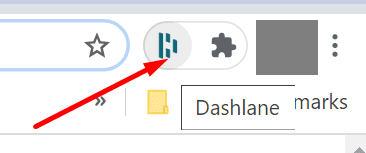
- Log ud af din konto, opdater din browser, log ind igen og tjek resultaterne.
- Næste på listen, brug Dashlane Web App. Log ind på din konto og tryk på Synkroniser nu knappen for automatisk at synkronisere dine loginoplysninger.
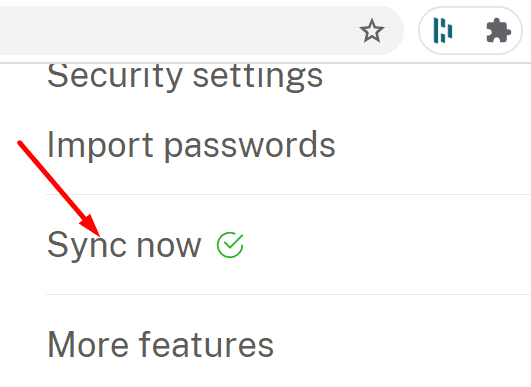
- Genstart din browser tre eller fem gange i træk, og kontroller, om du bemærker nogen forbedringer.
- Sørg for, at du starter Chrome i administratortilstand. Højreklik på din Chrome-genvej på skrivebordet, og vælg Kør som administrator.
- Hvis du bruger et virtuelt tastatur (skærmtastatur), skal du deaktivere det og bruge dit fysiske tastatur i stedet. Dashlane giver begrænset support til virtuelle tastaturer.
Opdater Chrome og deaktiver dine udvidelser
Sørg for, at du kører den nyeste Chrome-version på din enhed. Klik Flere muligheder (de tre prikker), gå til Hjælp, Vælg Om Google Chrome og se efter opdateringer.
Klik derefter igen på Flere muligheder, vælg Flere værktøjer, klik Udvidelser og slå alle dine udvidelser fra, undtagen Dashlane.

Opdater Dashlane og tjek dine indstillinger
Glem ikke at opdatere Dashlane også. Klik på udvidelsesikonet og gå til Mere. Vælg derefter Gå til udvidelsesoplysninger og ramte Opdatering knap, hvis der er en tilgængelig. Hvis der ikke er nogen opdateringsmulighed, betyder det, at du allerede kører den seneste Dashlane-version.
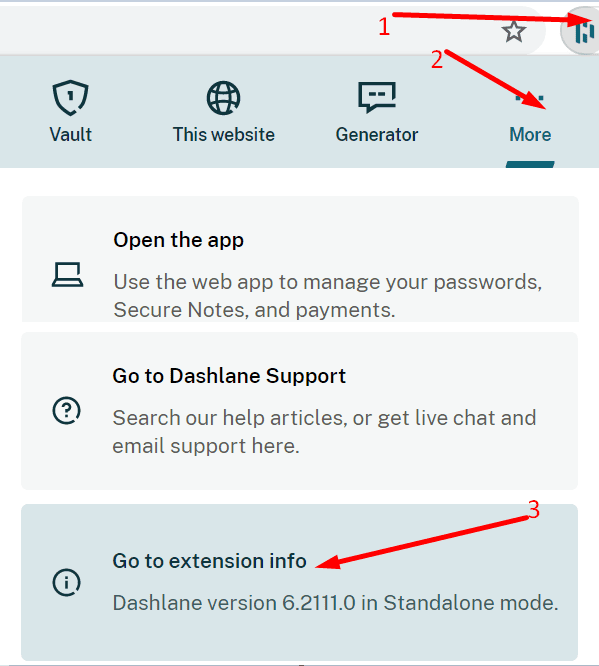
Rul ned til under udvidelsesoplysninger Webstedsadgang. Sørg for, at Dashlane kan få adgang til alle de websteder, du besøger. Tænd for Tillad i incognito mulighed, hvis du vil bruge Dashlane, mens du surfer på nettet i privat tilstand.
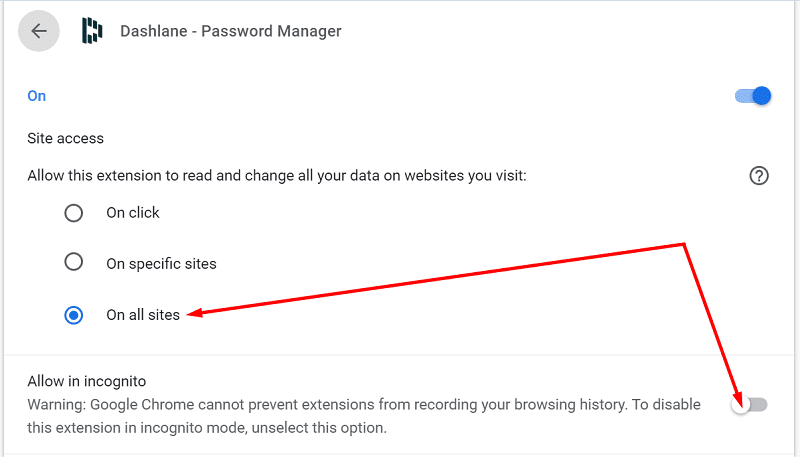
Hvis du bruger Android, skal du gå til Indstillinger, Vælg Generel og sørg for at Autofyld indstillingen er aktiveret.
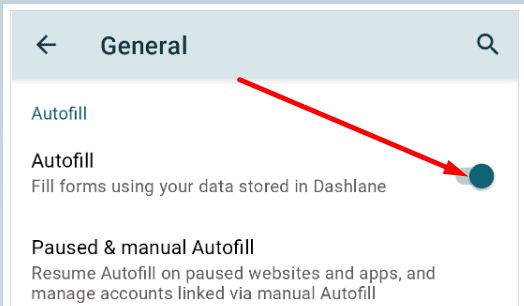
Deaktiver Chromes indbyggede adgangskodehåndtering
Chrome kommer med sin egen adgangskodemanager, der nogle gange kan forstyrre Dashlane. Deaktiver denne Chrome-funktion, og tjek resultaterne.
- Start Chrome, klik på Flere muligheder og gå til Indstillinger.
- Så gå til Adgangskoder og deaktiver Tilbyd at gemme adgangskoder og Automatisk login.

Hvis problemet fortsætter, skal du afinstallere Dashlane, genstarte din computer og derefter geninstallere browserudvidelsen.
Konklusion
Hvis Dashlane ikke virker i Chrome, skal du sørge for, at udvidelsen er aktiveret, og at du er logget ind. Opdater din browser og deaktiver alle de andre udvidelser, der muligvis forstyrrer Dashlane. Glem ikke at deaktivere Chromes indbyggede adgangskodehåndtering for at forhindre softwarekonflikter. Tryk på kommentarerne nedenfor, og lad os vide, om Dashlane fungerer korrekt nu.